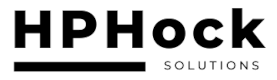Möchten Sie die Erstellung und den Mailversand von ZUGFeRD-Rechnungen an Ihre Geschäftspartner mit JTL-Wawi automatisieren? Mit der Lösung hph JTL ZUGFeRD ist das ganz einfach möglich. In dieser Anleitung zeigen wir Ihnen, wie Sie in wenigen Schritten ZUGFeRD-Rechnungen erstellen und per E-Mail an Ihre Firmenkunden senden können. Steuern Sie den Versand über Workflows, so sind Sie Ihn Zukunft flexibel, wenn z.B. die Rechnungen über das Peppol-Netzwerk zugestellt werden soll. Mit der Workflowsteuerung können Sie über Kundenattribute steuern, in welchen Format die Rechnung zugestellt werden soll.
Schritt 1: PDF-Exportausgabe speichern & Dateipfad anpassen
Passen Sie zunächst den Speicherpfad für die Rechnungs-PDF an. Falls Sie bereits eine Speicherung nutzen, können Sie mit DotLiquid den Pfad für den JTL-Wawi-Worker-Server anpassen.
- Gehen Sie in der JTL-Wawi im Menü unter Admin | Druck- Mail- Exportvorlagen.
- Navigieren Sie zu Ihrem Rechnungsvorlagenset und ändern Sie die Option Speichern wie folgt:
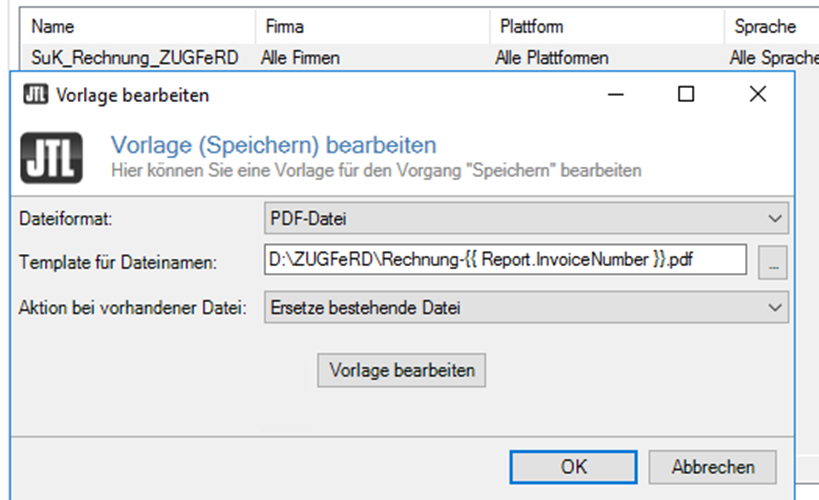
D:\ZUGFeRD\Rechnung-{{ Report.InvoiceNumber }}.pdf3. Passen Sie in dem Schritt auch die PDF-Exportausgabe auf PDF/A-3b an, falls noch nicht geschehen. Sie können an der Stelle Rechnungsvorlage 1.0 oder die neuen Vorlagen mit Version 2 verwenden. Gehen Sie hierzu auf „Vorlage bearbeiten“ und folgen der Anleitung für die Umstellung auf PDF/A-3b.
Für ZUGFeRD empfehlen wir ein neues Druckvorlagenset mit dem angepassten Speicherort zu erstellen, auch können Sie dort auch die Anpassung der Kundenbestellung integrieren ohne den Produktivbetrieb zu stören. Sie können auch Ihr Endkundenpdf auf der alten PDF-Version lassen, dadurch steigt der Speicherverbrauch der PDF nicht, da die Schriftarten nicht eingebettet werden.
Schritt 2: JTL-Workflow „ZUGFeRD-Rechnung versenden“ anlegen
Erstellen Sie in der JTL-Wawi einen neuen Workflow für Rechnungen, der automatisch beim Festschreiben einer Rechnung ausgelöst wird.
- Öffnen Sie den Menüpunkt Admin > JTL-Workflow.
- Navigieren Sie zum Bereich Rechnung und legen Sie einen Workflow unter Rechnung > Erstellt > Festgeschrieben an.

Ausführungsplan: Stellen Sie eine Verzögerung von z.B. 5 Minuten ein, um sicherzustellen, dass die Ausführung auf dem JTL-Wawi-Worker-Server erfolgt. Wird sofort gestartet wird der Versand auf dem Client-PC gestartet und hph.jtl.zugferd muss auf allen PC´s installiert werden. Die Einstellungen Settings.xml Datei im Programmverzeichnis können Sie bequem über Copy/Paste verteilen.
Workflow-Bedingungen:
Legen Sie eine Bedingung fest, an wenn Sie ZUGFeRD-Rechnungen senden möchten. Zunächst möchten wir die e-Rechnung nur an deutsche B2B-Kunden senden.
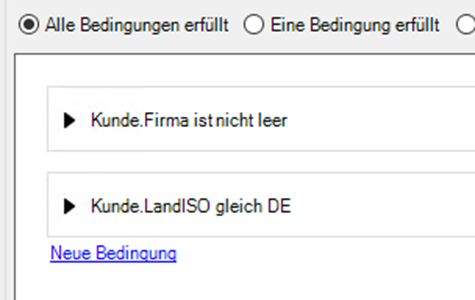
In der Standardmailausgabe werden wir später diese Mails intern an zugferd-ausgang@skhock.de umleiten, damit die „Standardpdf-Rechnung/ohne ZUGFeRD“ nicht mehr an den B2B-Kunden gehen. Diese Möglichkeiten findet Ihr im Beitrag Rechnungsempfänger E-Mail steuern. So können Sie später im Postfach auch immer die bisherige Mail sowie die ZUGFeRD-Rechnung kontrollieren.
Aktionen im JTL-Workflow ZUGFeRD erstellen:
1. Speichern der PDF-Datei
Speichern Sie das PDF im PDF/A-3b-Format mit dem im ersten Schritt definierten Pfad. Hinweis: Die Anpassung auf PDF/A-3b ist für die Einbettung notwendig. Mit der Umstellung werden die Schriftarten korrekt eingebettet werden. Somit wird die Langzeitarchivierung der Rechnung gewährleistet.
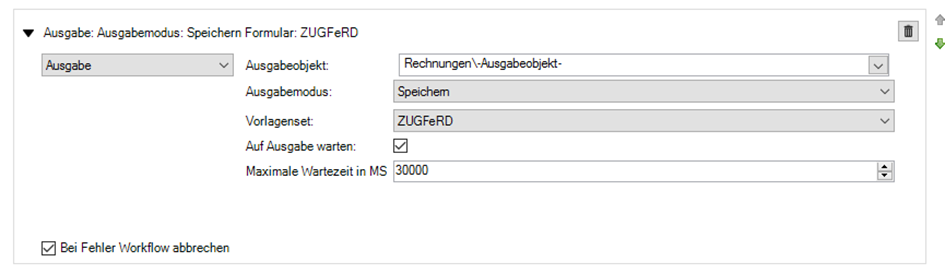
2. ZUGFeRD-PDF erzeugen
Nutzen Sie das Kommandozeilentool hph.JTL.ZUGFeRD.Console.exe, um ein valides ZUGFeRD-PDF zu erzeugen. Bei Validierungsfehlern wird weiterhin das Standard-PDF versendet.
Dies können Sie über die Einstellung ActionValidationFailed = RenameXmlFileAndSendOriginalPDF. Bei dieser Einstellung wird bei Erfolgreicher Validierung das OriginalRechnungspdf mit der Dateiendung „.ORIGINAL“ abgelegt und das Inputpdf mit den ZUGFeRD–Daten ersetzt. Wenn Sie keine Validierung durchführen wollen können Sie als „/action create“ verwenden.
Wir werden demnächst auf ohne Validierung umstellen und einmal monatlich die Daten rückwirkend validieren, da fast alle ZUGFeRD-Rechnungen valide sind.
/action "createwithvalidation" /jtlinvoiceno "{{ Vorgang.Rechnungsnummer }}" /inputpdf "D:\ZUGFeRD\Rechnung-{{ Vorgang.Rechnungsnummer }}.pdf"Stellen Sie sicher, dass der SQL-ConnectionString unter den Einstellungen korrekt konfiguriert ist.
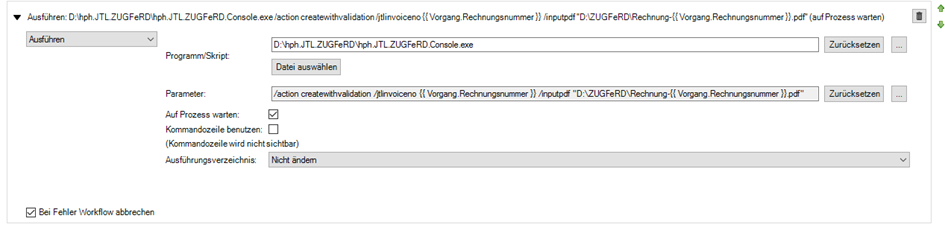
3. E-Mail versenden

In der Testphase können die Rechnungen intern versendet werden.
Anhänge: Wenn Sie im Schritt 2 mit /action create die ZUGFeRD-Rechnung erzeugt haben ohne Parameter /outputfile, müssen Sie als Dateinamen [Rechnungsdateiname].ZUGFeRD.pdf verwenden.
Auf meiner Seite Rechnungsempfänger-Mailempfänger steuern erfahren Sie, wie Sie den E-Mail-Versand in JTL-Wawi gezielt steuern können! Mit DotLiquid-Formeln automatisieren Sie den Rechnungsversand. Jetzt mehr erfahren
4. Kundenhistorien-Eintrag
Protokollieren Sie den Versand in der Kundenhistorie:
ZUGFeRD Rechnung: {{ Vorgang.Rechnungsnummer }} versendet.
5. Workflow Test
Über die Funktion Workflow Test können Sie überprüfen ob Sie alles korrekt eingerichtet haben bevor Sie den Workflow aktivieren und die ZUGFeRD-Rechnungen jetzt automatisiert versenden lassen.
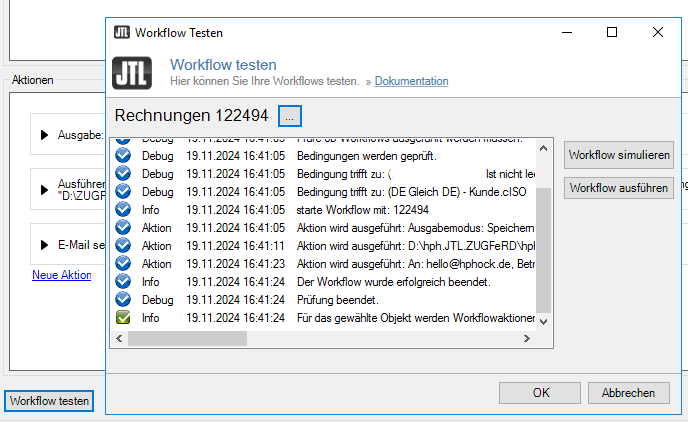
Fazit
Mit der Automatisierung des ZUGFeRD-Rechnungsversands erfüllen Sie schon jetzt die e-Rechnungspflicht. Nutzen Sie die Übergangsfrist, um Fehler zu beheben und die Prozesse zu optimieren. Prüfen Sie vor dem Versand die Konformität Ihrer Rechnungen: ZUGFeRD-Checkliste. Steuern Sie den Rechnungsversand jetzt schon über JTL-Workflows, so sind Sie für die Zukunft gewappnet und können individuell steuern, wie eine Rechnung zugestellt wird. Rechnungen, die z. B. über das PEPPOL-Netzwerk zugestellt wird, wird nicht per E-Mail versendet.
XRechnung und ZUGFeRD in einem JTL-Workflow kombiniert
In dem folgenden Beitrag erfahrt Ihr wie Ihr beide e-Rechnungstypen in einen Workflow integrieren könnt. Kunden mit Leitweg-IDs erhalten die E-Rechnung im XRechnungsformat.
Wie erstelle ich eine e-Rechnungskorrektur mit JTL-Wawi?
Sie benötigen auch e-Rechnungskorrekturen im ZUGFeRD-Format/XRechnungsformat aus JTL-Wawi? Besuchen Sie unsere detaillierte Anleitung. Hier zeigen wir Ihnen, wie Sie E-Mail-Empfänger konfigurieren, den Exportpfad für PDFs anpassen und den automatisierten Versand von e-Rechnungskorrekturen einrichten. Optimieren Sie Ihre Prozesse und sorgen Sie für eine effiziente Abwicklung Ihrer Gutschriften.